エッジIOライトストリップのセットアップ
Tulip Light Kitを数分で立ち上げましょう!
Tulipライトキットは、Tulipアプリで特定のアイテムやエリアに注意を向けるのに役立つ方法です。
この記事では、Edge IOの2つのネイティブライトストリップポートの使い方を説明します。Tulip Light Kit(使用できるライトストリップの数を8個まで拡張できます)を使用している場合は、Tulip Light Kit Initial Setupの説明を参照してください。
ライトキットのセットアップ
1- ライトストリップをEdge IOの2つの「ライトキット」ポートに差し込みます。
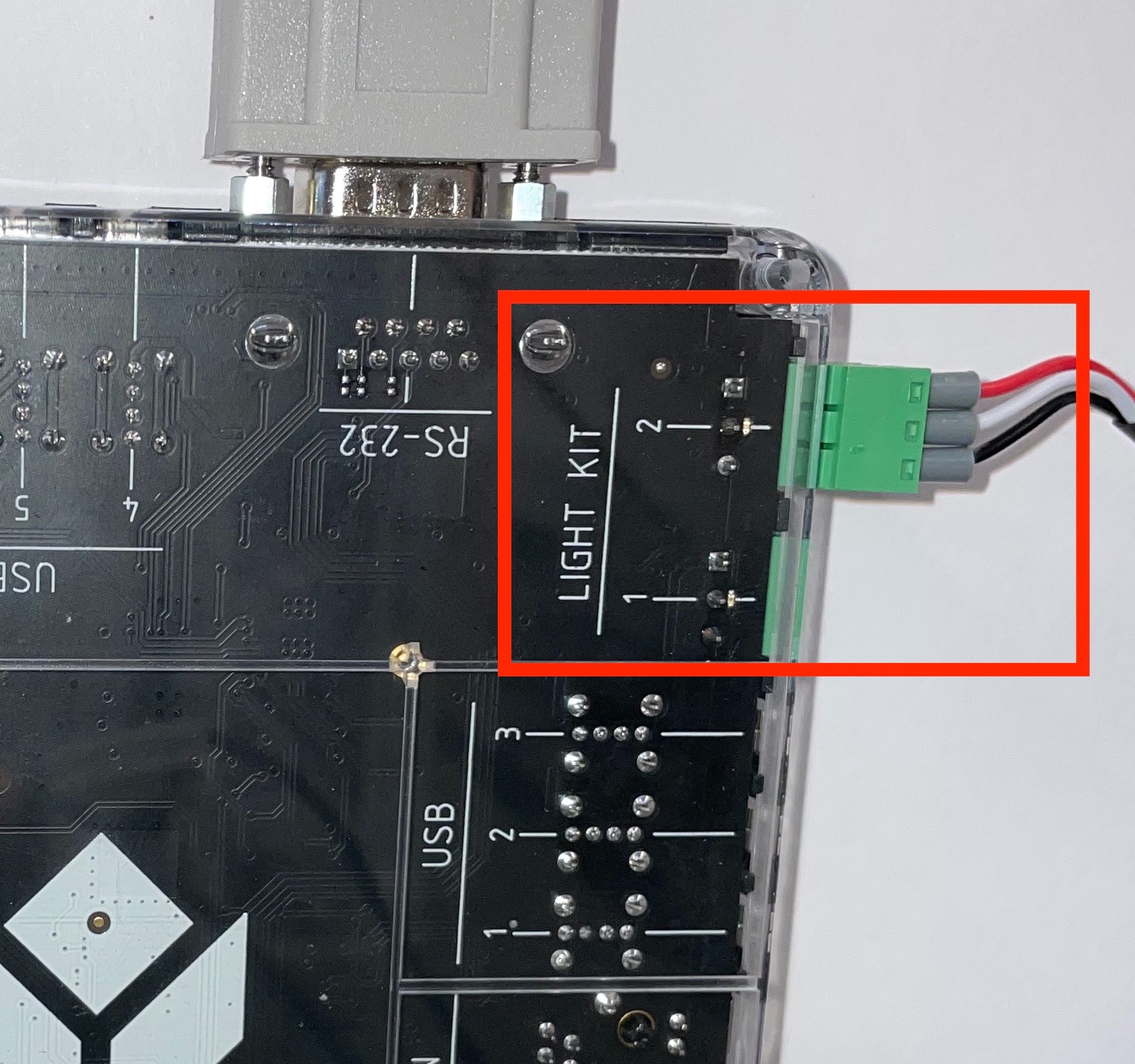
これでライトキットをテストできます。PlayerでLight Kit Unit Testアプリを実行してください:
- Light Kitオプションを選択します。
- ビン番号を入力してビンをオンにします。
- ライトストリップに反応があることを確認します。
問題がありますか?画面右下のライブチャットでお問い合わせください。
ライトストリップのビンのサイズを変更する方法
Edge IOデバイスポータルからライトストリップを設定できます。これを行うには
1-Shop Floor(ショップフロア) > Edge Devices(エッジデバイス)に進みます。
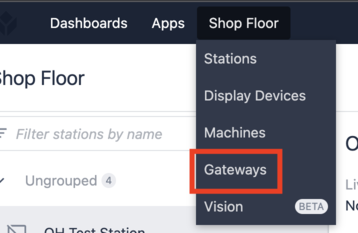
2- Edge IO のデバイスポータルに移動します。

3- Edge IO にログインします。
- パスワードはゲートウェイの初期設定時に設定したものと同じです。
パスワードをお忘れですか?Edge IO を工場出荷時にリセットする手順に従ってください。
4- "Configure Light Kit "をクリックします。
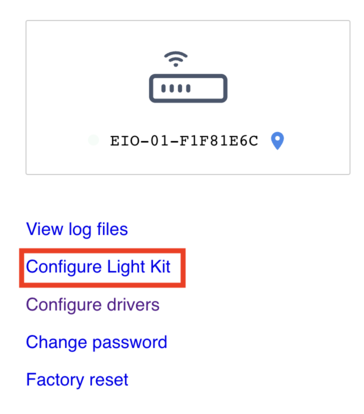
5- 以下の対話型インターフェースを使用して、Light Kit の出力チャンネルに接続されている各 LED ストリップを設定します。ネイティブEdge IOライトストリップポートでは、チャンネル1とチャンネル2しか利用できないことに注意してください。チャンネル番号はEdge IOポートのラベルに対応しています。
各ストリップに複数のデジタル "ビン "を追加し、そのサイズをドラッグしてライトキットで使用する物理ビンのサイズと位置に合わせることができます。設定の前に、ライトストリップをビンに取り付けることをお勧めします。
注:各ビンに関連付けられた番号はビン番号であり、後でアプリケーションを構築する際にトリガーで参照する方法です。
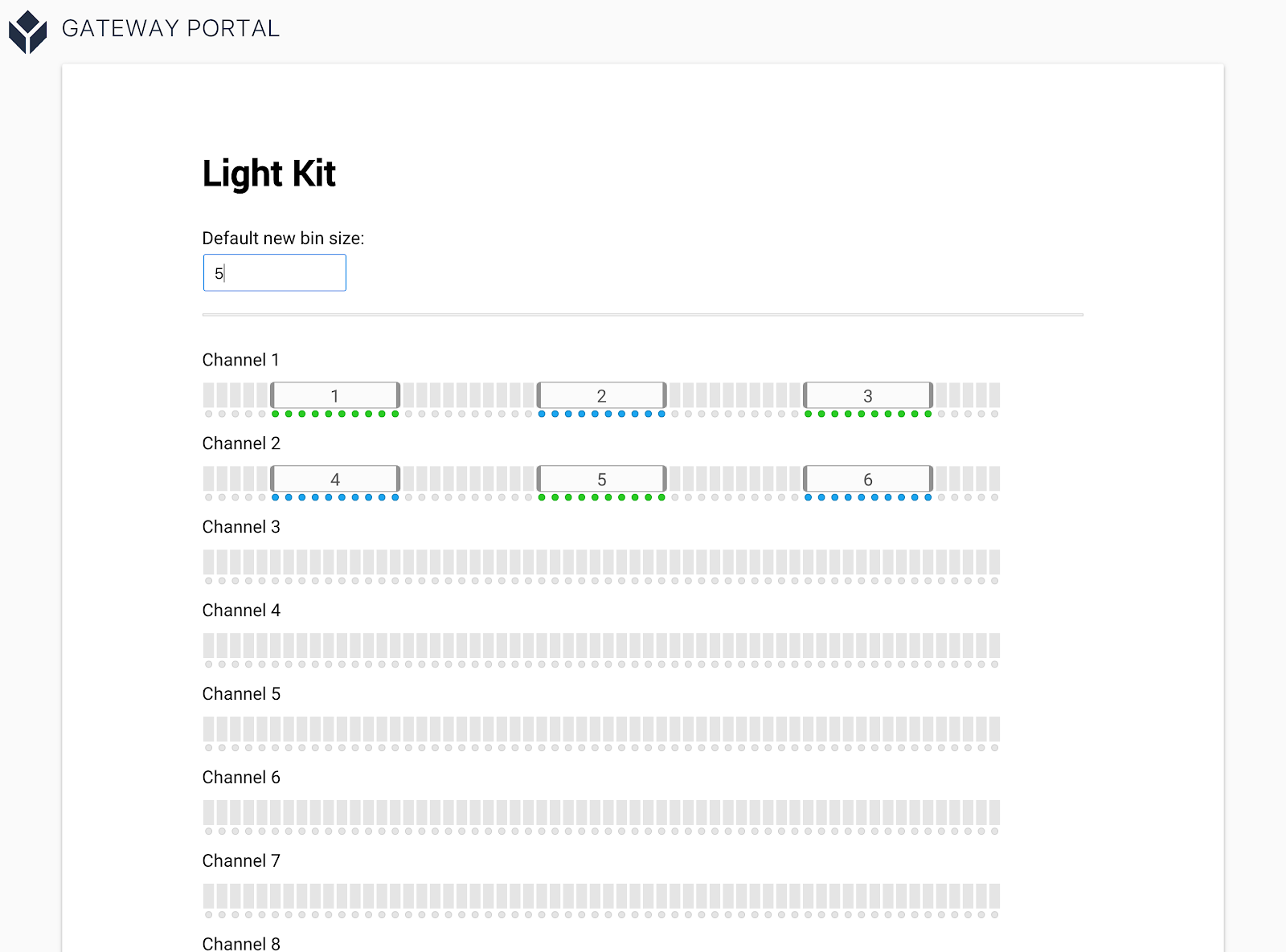
ライトキットの構成が完了したら、デバイスポータルを閉じます。
これで、オペレータのワークフローをガイドするためにライトストリップをワークスペースに取付ける準備ができました。ファクトリーキットクイックスタートガイドの次のステップは、ブレークビームセンサーのセットアップです。この記事では、その方法を説明します:ブレイクビームセンサーのセットアップ
